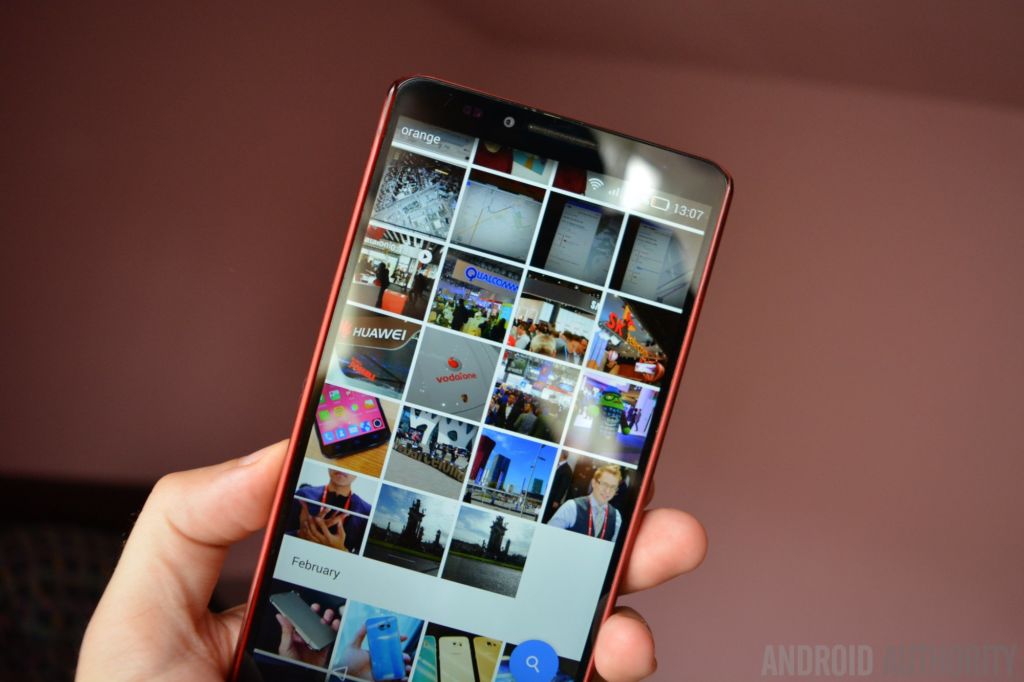Стандартное приложение галереи на Android получил возможность защищать избранные фотографий от любопытных глаз. В Google Фото появилась опция «заблокированная папка», которая ранее была эксклюзивно доступна на смартфонах Google Pixel. Размещенные в ней фотографии защищены паролем.
Предупреждение: удаление фотографий из заблокированной папки удаляет их безвозвратно с устройства, а не перемещает в мусорную корзину Google Фото. Не сбрасывайте устройство или приложение галереи, иначе защищенные снимки исчезнут.
Для использования заблокированной папки необходимо иметь любое устройство с Android 6 или более новой версией и официальным приложением Google Фото.
Для настройки защищенной папки откройте приложение Google Фото и перейдите к разделу Библиотека. Войдите в меню утилиты и прокрутите вниз до опции заблокированной папки.
Нажмите на кнопку Настроить заблокированную папку. Смартфон предложит ввести пароль экрана блокировки или отпечаток пальца, чтобы активировать функцию.
После просмотра общей информации о функции нажмите Продолжить, и появится возможность добавлять фотографии в защищенную папку.
Как добавить фотографии в заблокированную папку Google Фото
Первые, чем добавлять изображений к защищенной папке сама необходимо выполнить несколько условий. Изображения, которые можно перенести в эту папку, должны уже находиться в «облаке». Поэтому можно выбирать фотографии только из синхронизированных папок.
Изображение из корзины сначала нужно восстановить, прежде чем перемещать их в заблокированную папку.
После выгрузки фотографий в «облако», перейдите в раздел Библиотека > Утилиты > Заблокированная папка > Переместить элементы. Укажите фотографии для защиты, нажав на каждую из них по отдельности или выбрав целый день, нажав на кнопку в левом верхнем углу.
Выбрав снимки нажмите Переместить, прочитайте приглашение, и нажмите Продолжить > переместить > разрешить. Дождитесь завершения процесса переноса, что может потребовать определенного времени. Период ожидания может быть таким, что смартфон заблокируется, если его все это время не трогали. Процесс переноса продолжится в фоновом режиме.
Чтобы вновь переместить изображение в «облако», выберите его и нажмите Переместить элементы, а после прочтения приглашения снова нажмите Переместить » и дождитесь завершения процесса.
Где хранятся защищенные фотографии
Приложение Google Фото переносит фотографии из общедоступного «облака» в защищенную папку на диске смартфона. Это означает, что защищенные изображения доступны только через приложение Google Фото на этом устройстве. Другие приложения на этом устройстве не могут видеть защищенные изображения.
Чтобы просмотреть заблокированную папку, перейдите в раздел Библиотека > утилиты > заблокированная папка. Предоставьте пароль или отпечаток пальца для доступа.